Nyeste sider på Ludvigs Hjørne: sammenligning af online backup og af antivirusprogrammer.


Nyeste sider: sammenligning af online backup og af antivirusprogrammer.
Efter installationen
Når du starter Ubuntu første gang efter installationen, bør du installere lidt mere. Du bør således tjekke for opdateringer til Ubuntu, og evt. efterfølgende installere lukkede programmer i form af drivere og uundværlige programmer.
Sidens indhold:
- Første start
- Installation af lukkede programmer
- Installation af hardwaredrivere
- Uundværlige programmer og filformater
- Indeks over Linux-sider
Første start
Når du starter Ubuntu første gang efter installationen, bør du med det samme hente opdateringer og evt. installere andre hardwaredrivere.
Der udsendes hele tiden opdateringer til Ubuntu og de medfølgende programmer. Og eftersom de ikke inkluderes løbende på installations-cd'en, skal du selv installere dem efterfølgende - ligesom i Windows.
Nogle opdateringer er forbedringer, men andre er sikkerhedsopdateringer, og den slags bør installeres med det samme. Læs derfor fluks guiden Hent og installér opdateringer, og vend derefter tilbage til denne side for at læse, hvordan du installerer nye hardwaredrivere og andre programmer.
Installering af lukkede programmer
Når du installerer Ubuntu, får du kun installeret frie programmer, det vil sige programmer med åben kildekode. Vil du benytte programmer eller drivere med lukket kildekode, skal du selv installere dem. Det samme gælder understøttelse for visse formater, som ikke medleveres på grund af licensproblemer, det gælder fx mp3, wmv og QuickTime.
Medmindre du er fanatisk modstander af lukkede programmer, så vil det være en god ide at installere nogle af dem. Fx vil en lukket driver til hardware ofte være bedre end den frie driver, der følger med Ubuntu. og nogle lukkede programmer kan være svære at undvære, det gælder fx Flash, så du kan se Flash på hjemmesider, og Java, så du kan logge ind i netbanken. Og det er selvfølgelig også svært at undvære understøttelse for filformaterne mp3 og wmv.
Installation af hardwaredrivere
Hardwareproducenterne laver ofte lukkede drivere - det gælder typisk drivere til grafikkort - så de installeres ikke. I stedet installeres nogle generiske drivere med åben kildekode.
Forskellen på den medfølgende generiske driver og en lukket driver til et grafikkort kan fx være understøttelse af 3D-grafik i den lukkede driver, mens den generiske driver kun understøtter 2D-grafik. Hvis du vil have avanceret øjeguf på skærmen, kræver det understøttelse af 3D-grafik.
Det er heldigvis nemt at installere producenternes egne drivere. Hvis der findes bedre drivere til din hardware end dem, der følger med Ubuntu, vil du i panelet øverst på skærmen få vist en grøn ikon, der forestiller et indstikskort til computeren. Det er ikonen længst til venstre på billedet. Klik på ikonen.
Alternativt kan du klikke på menupunktet System i det øverste panel ![]() Administration
Administration ![]() Hardwaredrivere.
Hardwaredrivere.

Et vindue åbnes, hvor du kan finde oplysninger om driveren. Hvis der er flere drivere til den samme hardware, så markér den, der står [Anbefalet] ud for.
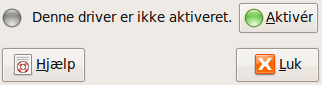
Klik herefter på knappen Aktivér for at aktivere driveren.
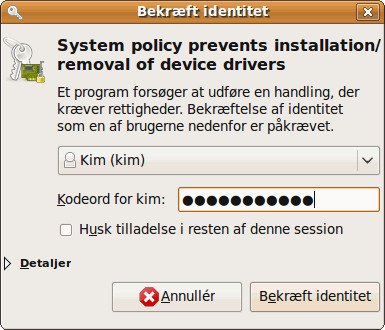
Som du kan læse i guiden Rettigheder og brugerkonti, skal du indtaste din adgangskode, når du vil installere nye drivere, så indtast din adgangskode, og klik på knappen Bekræft identitet.
Du skal genstarte computeren for at bruge den nye driver.
Uundværlige programmer og filformater
Selvom der ikke følger lukkede programmer og understøttelse af visse lukkede formater med i Ubuntu, er det heldigvis nemt at installere dem. De mest udbredte af den slags kan nemlig installeres ved hjælp af Tilføj/fjern programmer-funktionen i Ubuntu.
Du kan læse nærmere om brugen af Tilføj/fjern programmer i guiden Tilføj og fjern programmer. Her fortæller jeg blot, hvordan du finder en række uundværlige programmer og får installeret understøttelse for populære filformater og fonte.
Åbn Tilføj/fjern programmer. Du skal have adgang til alle tilgængelige programmer, så brug rullemenuen til at vælge Alle tilgængelige programmer, og brug søgefeltet til at søge på ...
- flash
- Sæt flueben ud for Macromedia Flash plugin. Det kan måske også være en god ide at sætte flueben ud for Flashblock extension for Firefox - det er en udvidelse til Firefox, som bremser Flash-elementer på hjemmesider, så du slipper for generende reklamer. Du kan læse mere om Flashblock i guiden til Firefox.
- java
- Sæt flueben ud for Sun Java 6 Runtime, OpenJDK Java 6 Web Start, OpenJDK Java 6 Runtime og Sun Java 6.0 Plugin. Bemærk, at versionsnummeret kan være et andet, når du læser dette.
- gstreamer
- Sæt flueben ud for alle forekomster, der starter med GStreamer, undtagen ud for GStreamer plugins for mms, wavpack, quicktime musepack.
- microsoft core
- Sæt flueben ud for Microsoft Core Fonts.
Afslut ved at klikke på knappen Udfør ændringer for at få installeret det valgte.
Indeks over Linux-sider
- Hvad er Linux?
- Hvorfor bruge Linux?
- Kan jeg bruge Linux?
- Linux-distributionen Ubuntu
- Forskelle mellem Ubuntu og Windows
- Installations-cd (download Ubuntu)
- Prøv Ubuntu uden at installere
- Installation
- Hent og installér opdateringer
- Rettigheder og brugerkonti
- Tilføj og fjern programmer
- Opsætning og brug af Ubuntu
- Avanceret øjeguf i Ubuntu
- Programmer
- Wine, Windows-programmer i Ubuntu
- Få hjælp til Ubuntu
- Ubuntu for begyndere som pdf-hæfte